Thay vì dùng bản Youtube thông thường làm bạn khó chịu khi đang xem lại thấy quảng cáo xuất hiện, bạn nên cài đặt bản Youtube không quảng cáo, chạy nền. Dù xem cả ngày, bạn cũng không thấy bất cứ quảng cáo nào xuất hiện, đặc biệt là có thể sử dụng song song với ứng dụng khác.
Cách này giúp bạn:
- Dễ dàng cài đặt bản Youtube không quảng cáo và chạy nền
- Có link cài đặt mới nhất
Hiện tại, Youtube Vanced đã chính thức ngừng cập nhật. Nhưng các bạn không cần lo lắng bởi đã có nhiều bản Youtube không quảng cáo, chạy nền khác thay thế. Bạn hoàn toàn có thể tải Youtube không quảng cáo iOS, Android của mình dễ dàng, nhanh chóng, xem những đoạn video, thức phim hay thưởng thức âm nhạc không bị quảng cáo làm phiền, gián đoạn.

Ứng dụng xem YouTube không quảng cáo trên tivi, điện thoại
- Download Youtube trên thiết bị Android: Youtube cho Android
- Download Youtube trên thiết bị iOS: Youtube cho iPhone
Hướng dẫn cài đặt bản Youtube không quảng cáo, chạy nền
1. Tải Youtube không quảng cáo cho Android và cài đặt
Bước 1: Truy cập link tải Pure Tuber cho Android tại đây để tải youtube không quảng cáo, tắt màn hình. Nếu không, bạn có thể truy cập vào CHPlay, gõ chữ Pure Tuber ở ô tìm kiếm (Hình 1). Tiếp đó, click vào "Pure Tuber: Khóa..." (Hình 2).
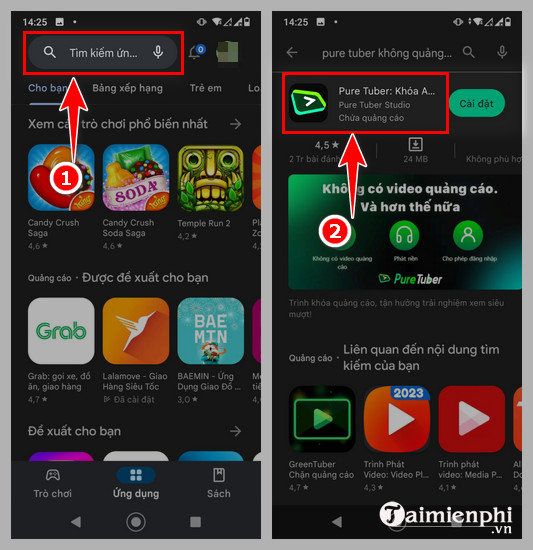
Bước 2: Nhấn vào "Cài đặt" (Hình 3). Đợi vào giây để ứng dụng được tải và cài đặt. Tiếp đó, bạn click "Mở" (Hình 4).

Bước 3: Sau khi mở ứng dụng Youtube không quáng này, các bạn sẽ thấy lời giới thiệu, bạn hãy click "Tiếp" để bỏ qua. Sau đó, click "Bắt đầu" để sử dụng Pure Tuber.

Bước 4: Bạn vẫn có thể tìm kiếm và xem các video như bình thường nhưng điều đặc biệt là quảng cáo đã không còn xuất hiện trên video mà bạn đang chạy, bao gồm cả việc chạy ngầm nữa. Bên cạnh đó, bạn có thể lựa chọn các nhóm như Xu hướng, Âm nhạc, Trò chơi... theo nhu cầu.

Còn một cách nữa đó là bạn cần tải video Youtube về máy tính hay điện thoại để xem lại, với nhiều cách tải video Youtube khác nhau, bạn dễ dàng xem lại video Youtube mà không gặp bất kỳ khó khăn nào.
2. Tải và cài đặt bản Youtube không quảng cáo cho iOS (iPhone, iPad)
Chi tiết cách tắt quảng cáo hay chặn quảng cáo khi xem video Youtube chúng tôi đã thực hiện ở bài viết này, mời độc giả xem chi tiết trong bài Cách xem Youtube không quảng cáo trên iPhone tại đây.
Tắt quảng cáo Youtube hay các hàng động tương tự giúp bạn có thể trải nghiệm nội dung tốt hơn. Nhưng trên thực tế Taimienphi.vn không khuyến khích điều này vì nó làm cho những nhà sáng tạo nội dung bị giảm doanh thu và đồng nghĩa với việc đó sẽ có ít nội dung hay cho bạn xem. Vì thế bạn chỉ nên áp dụng tắt quảng cáo Youtube cho những clip, video cố tính đặt nhiều quảng cáo thôi.
https://thuthuat.taimienphi.vn/huong-dan-cai-dat-ban-youtube-khong-quang-cao-chay-nen-41799n.aspx
Bạn đã xem Youtube được bao lâu và bạn có chắc mình đã xem hết tất cả các nội dung trên Youtube hay chưa ? Taimienphi.vn chắc chắn rằng bạn chưa biết đến các video Youtube bị kiểm duyệt đâu bởi đây là các loại video nổi tiếng mà không có sẵn cho quốc gia không nằm trong danh sách, vậy để xem các video Youtube bị kiểm duyệt chúng ta phải làm gì ? Câu trả lời đơn giản thôi, hãy tham khảo ngay hướng dẫn cách xem video Youtube bị kiểm duyệt tại đây và tự mình đi tìm nội dung đang bị hạn chế.